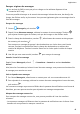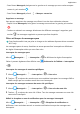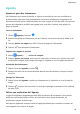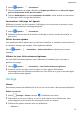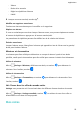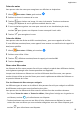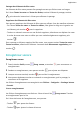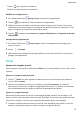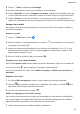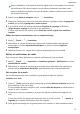MediaPad M6 User Guide-(SCM-AL09&W09,EMUI10.0_03,FR)
Table Of Contents
- Sommaire
- Fondamentaux
- Navigation système
- Phone Clone
- Verrouiller et déverrouiller votre écran
- Se familiariser avec l'écran d'accueil
- Icônes de notification et d'état
- Boutons de raccourci
- Widgets d'écran d'accueil
- Définir votre fond d'écran
- Captures d'écran&capture vidéo d'écran
- Voir et effacer les notifications
- Ajuster les paramètres son
- Saisir du texte
- Mode Partition d'écran et fenêtre flottante
- Charge
- Fonctionnalités intelligentes
- Appareil photo et Galerie
- Lancer Appareil photo
- Prendre des photos
- Prendre des photos panoramiques
- Light Painting
- Prendre des photos HDR
- Images dynamiques
- Ajouter des filigranes aux photos
- Mode Documents
- Mode Pro
- Enregistrer des vidéos
- Vidéo 4K HD
- Filtres
- Modifier les modes de Appareil photo
- Ajuster les paramètres de Appareil photo
- Gérer Galerie
- Catégorisation des photos intelligente
- Éditeur Huawei Vlog
- Vlogs Huawei
- Temps forts
- Applications
- Applications
- Contacts
- Téléphone
- Messagerie
- Agenda
- Horloge
- Bloc-notes
- Enregistreur sonore
- Calculatrice
- Lampe-torche
- Boussole
- Application jumelle
- Accéder rapidement aux fonctionnalités fréquemment utilisées d'une application
- Gestionnaire tablette
- Phone Clone
- HiSuite
- Astuces
- Paramètres
- Rechercher des éléments dans Paramètres
- Wi-Fi
- Bluetooth
- Données mobiles
- Plus de connexions
- Écran d'accueil&fond d'écran
- Gérer l'écran d'accueil
- Déplacer une icône d'application sur l'écran d'accueil
- Maintenir les icônes de l'écran d'accueil alignées
- Verrouiller les positions des icônes de l'écran d'accueil
- Sélectionner le modèle de disposition de l'écran d'accueil
- Mettre des icônes d'application dans des dossiers
- Ajouter des icônes d'application à un dossier ou les retirer
- Déplacer une page de l'écran
- Tiroir d'applications
- Gérer l'écran d'accueil
- Affichage&luminosité
- Sons&vibrations
- Notifications
- Accès biométrique&déverrouillage
- Identification via empreinte digitale
- Enregistrer une empreinte digitale
- Renommer ou supprimer une empreinte digitale
- Identifier une empreinte digitale
- Utiliser votre empreinte digitale pour accéder à Coffre-fort
- Utiliser votre empreinte digitale pour déverrouiller une application sans code
- Activer et utiliser le paiement via empreinte digitale
- Mot de passe de déverrouillage de l'écran
- Identification via empreinte digitale
- Applications
- Batterie
- Stockage
- Sécurité
- Vie privée
- Équilibre digital
- Fonctionnalités d'accessibilité
- Utilisateurs&comptes
- Système&mises à jour
- À propos de la tablette
Envoyer et gérer des messages
Les services de SMS ne sont pas pris en charge sur les tablettes disposant d'une
connexion Wi-Fi only.
Il vous est possible d'envoyer et de recevoir des messages incluant du texte, des émojis, des
images, des chiers audio, et plus encore. Vous pouvez également gérer vos messages dans la
liste des messages.
Envoyer des messages
1 Ouvrez Messagerie, puis touchez .
2 Depuis l'écran Nouveau message, saisissez le contenu de votre message. Touchez
pour ajouter d'autres types de contenu, tels que des images ou des chiers audio.
3 Dans le champ des destinataires, touchez , sélectionnez des contacts ou des groupes
de contacts, puis touchez .
Pour envoyer un message de groupe à des destinataires non inclus dans votre liste de
contacts, touchez la zone blanche dans le champ des destinataires et saisissez leur
numéro de téléphone. Touchez la touche Retour sur le clavier après la saisie de chaque
numéro.
4 Une fois que vous avez terminé, touchez pour envoyer le message.
Annuler l'envoi d'un message
Depuis l'écran Messagerie, allez à
> Paramètres > Avancés et activez Annulation
d'envoi .
Ainsi, dans les 6 secondes qui suivent l'envoi de votre message, vous pouvez toucher deux fois
le message pour annuler son envoi.
Voir et répondre aux messages
1 Sur l'écran Messagerie, sélectionnez un contact pour voir vos conversations avec lui.
2 Pour répondre à un message, saisissez le contenu de votre message dans la zone de texte,
puis touchez .
Les nouveaux messages reçus seront achés dans le panneau de notications sous forme de
bannières, que vous pourrez toucher pour répondre au message correspondant.
Marquer des messages comme lus
Pour marquer des messages comme lus, vous pouvez procéder de l'une des manières
suivantes :
• Les nouveaux messages s'acheront dans le panneau de notications sous la forme d'une
bannière où vous pourrez les marquer comme lus.
Applications
48